Ver vista previa grande de miniaturas de Mission Control en Mac OS
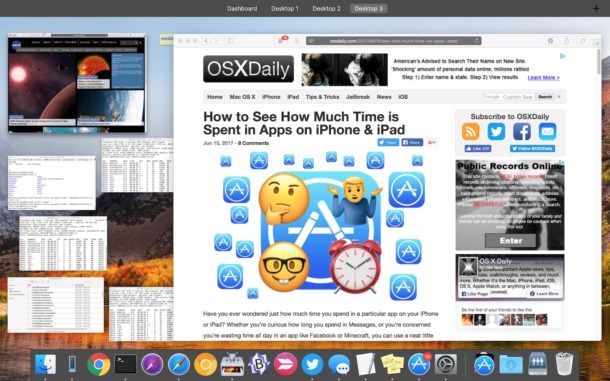
Mission Control proporciona una forma de ver todas las ventanas abiertas en una Mac fácilmente y desde una sola pantalla, pero si tiene muchas ventanas abiertas, las miniaturas que se muestran en Mission Control pueden ser bastante pequeñas. Por lo tanto, es posible que desee ver una vista previa más grande de la placa de vista previa en miniatura, como se ve en Mission Control. Bueno, es tu día de suerte y ese deseo se ha cumplido.
Puede usar un pequeño truco para obtener instantáneamente una vista previa más grande de cualquier ventana en miniatura vista en Mission Control usando nada menos que Quick Look. Sí, el mismo vistazo rápido que le permite ver vistas previas de archivos y elementos en el Finder también puede obtener una vista previa de las ventanas de control de la misión.
Así es como funciona:
1: Ingrese a Mission Control como de costumbre
Desliza tres dedos hacia arriba para acceder a Mission Control o presiona la tecla o el gesto que usas para acceder a Mission Control en tu Mac.
2: coloca el cursor sobre una miniatura de mosaico en Mission Control con el cursor
Luego, desea arrastrar el cursor del mouse sobre la miniatura de una ventana de control de misión de la que desea obtener una vista previa.

Coloque su mouse sobre la ventana, no haga clic. Si hace clic, seleccione esa ventana y póngala en primer plano.
3: toca la barra espaciadora para obtener una vista previa de la miniatura de Mission Control como una ventana más grande
Toque la barra espaciadora en Mission Control para obtener una vista previa del elemento sobre el que se coloca el cursor.
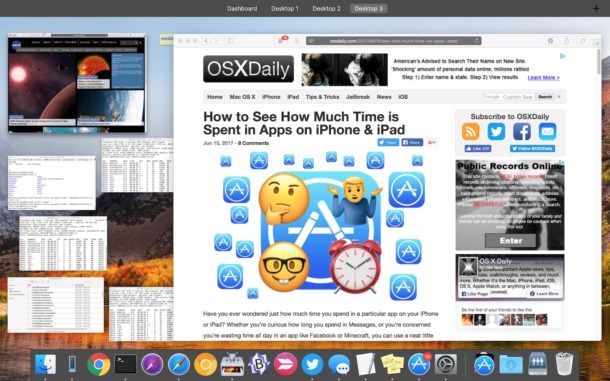
Es como presionar la barra espaciadora para ingresar Quick Look en el Finder en un archivo.
4: Presione la barra espaciadora nuevamente para rechazar la vista previa en miniatura más grande en Mission Control
Puede cerrar la vista previa sin el control de misión existente presionando la barra espaciadora nuevamente.
El video incrustado a continuación demuestra cómo funciona esta función una vez que está en la vista Mission Control en una Mac, pero es mejor que lo pruebe usted mismo.
Esta gran sugerencia de control de misión funciona mejor todo el tiempo, pero a menudo se usa mejor cuando tiene muchas ventanas abiertas y mira vistas previas en miniatura mínimas que son ambiguas. Cuando esto suceda, simplemente coloque el cursor del mouse sobre él y toque la barra espaciadora para verlo en una vista más grande; en una pantalla grande de Mac, incluso puede ver vistas previas a tamaño completo de la ventana en cuestión de este tipo.
¿Tiene otros consejos o trucos para Mission Control en Mac OS? ¡Dinos en los comentarios!
